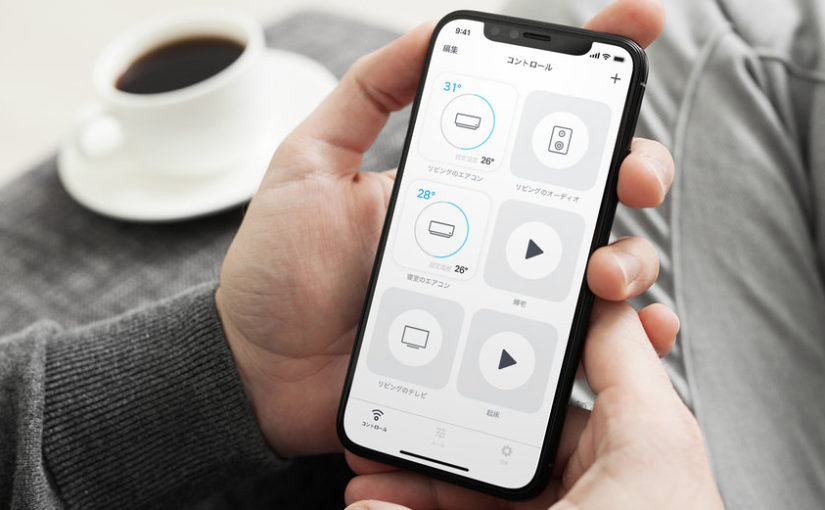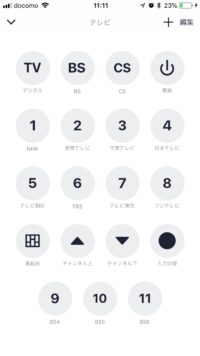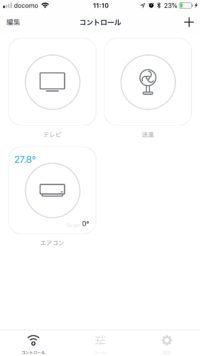ネイチャーリモでリモコンをスマホに登録しまくったら、いよいよ本題のGoogle Homeで音声操作できるように設定します。
公式ページはこちら
こちらも公式の動画を一度ご覧ください。
【Google Homeとネイチャーリモの連携】
[speech_bubble type=”fb” subtype=”L1″ icon=”1.jpg” name=”自分”] ねぇGoogle 、ネイチャーリモに繋いで[/speech_bubble]
[speech_bubble type=”fb” subtype=”R1″ icon=”2.jpg” name=”Google Home”]「ネイチャーリモとリンクされていません。Google Homeアプリでネイチャーリモとグーグルアカウントをリンクできます」[/speech_bubble]
ここでスマホのGoogle HomeアプリにNature Remoとリンクすると出ているので許可をすればリンクの設定完了です。
さっそく、エアコンやテレビを音声で操作してみます。
[speech_bubble type=”fb” subtype=”L1″ icon=”1.jpg” name=”自分”]ねぇ、Google。ネイチャーリモを使ってエアコンをつけて![/speech_bubble]
【ネイチャーリモ音声コマンド】
音声コマンドは以下のようになっています。
| エアコン | オン・オフ | 「ネイチャーリモを使ってエアコンをつけて(または消して)」 |
| モード | 「ネイチャーリモを使って暖房(他モード)にして」 | |
| 温度 | 「ネイチャーリモを使って◯度にして」「ネイチャーリモを使って温度を下げて」 | |
| テレビ | オン・オフ | 「ネイチャーリモを使ってテレビをつけて(または消して)」 |
| チャンネル | 「ネイチャーリモを使って◯チャンネルに変えて」 | |
| 音量 | 「ネイチャーリモを使って音量を上げて、下げて」
「ネイチャーリモを使って消音にして(または音を消して)」 | |
| ライト | オン・オフ | 「ネイチャーリモを使って明かり(ライト、照明、電器)をつけて(または消して)」 |
便利なショートカット機能を活用しよう
毎回、「ネイチャーリモを使って」というフレーズを言うのは面倒なので、Google Homeの便利なショートカット機能を使ってシンプルなフレーズで操作できるようにしておきましょう。下のように設定すればOK。
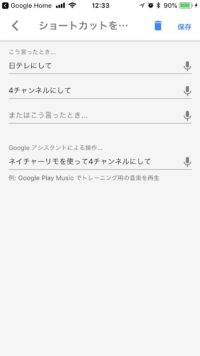
ショートカットはテレビの設定は大変だけど、一度設定してしまえばOKなので気合で頑張りましょう。登録するとこのように。
[speech_bubble type=”fb” subtype=”L1″ icon=”1.jpg” name=”自分”] OK、Google、フジテレビにして![/speech_bubble]
[speech_bubble type=”fb” subtype=”R1″ icon=”2.jpg” name=”Google Home”] テレビを8チャンネルにしました[/speech_bubble]
というわけで、家電のリモコンをスマートにまとめるネイチャーリモと、Google Homeを連携させて、無事、家電を音声でコントロールすることが出来るようになりました。エアコンの温度設定はもとより、テレビはチャンネルや音量まで音声操作が出来るようになって、自分の理想としていた家電スマート化はほぼ実現しました。
IFTTTで連携したり、使いかたいろいろ
ネイチャーリモでは、自分のスマホのGPS機能を利用して家に近づいたらエアコンをオン、出勤時に距離が離れたらオフにするなどの操作のほか、IFTTT連携なども可能。例えば、ウィジェット化してホーム画面にボタン化したり、google homeだけでは操作できないこともことも操作可能になります。(例えば外部スピーカーの音量操作。ネイチャーリモにリモコン操作を登録し、IFTTTの「this」でGoogle Assistantにシンプルフレーズの音声コマンドを登録。そこから「that」でネイチャーリモのリモコン設定を呼び出すで可能となります。)
【感想】
スマート家電ってまだまだ現実的ではないかなと思っていましたが、思っていたよりも簡単に、低予算で実現できるので、試してみるのはアリ。最終的には照明を音声でオン/オフすることができるようにしたいと思います。音声登録など、思うように作動しない場合は認識しやすいフレーズを変えてみると良いと思います。